电脑颜色怎么调回正常
更新时间:2024-01-05 18:09:00作者:jiang
电脑屏幕的颜色是我们使用电脑时非常重要的一个方面,然而有时候不可避免地会遇到屏幕颜色变暗的问题,这可能会给我们的使用体验带来困扰,特别是在处理照片、观看视频或者进行设计工作时。那么当电脑屏幕的颜色变暗了,我们应该如何调整回正常呢?本文将介绍几种常见的方法,帮助您解决这个问题。
具体步骤:
1.
首先我们需要将鼠标放在电脑屏幕的空白处,单击鼠标右键。这个时候会弹出一个窗口,然后去点击选项卡中的“个性化”选项。
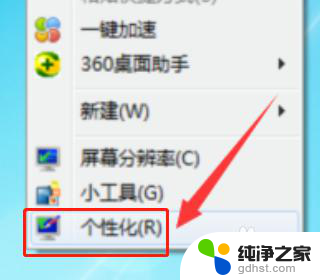
2.
进入个性化的选择框之后,在选项卡中找到“控制面板主页”选项并点击它。之在选项卡中找到“颜色管理”选项并点击。
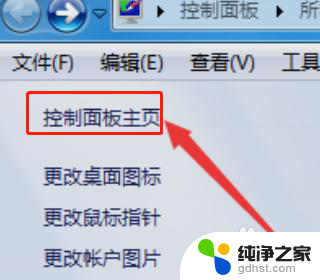
3.
接下来需要找到“颜色管理”选项卡里面的“高级”选项并点击打开,找到该选项卡最下面的“更改系统默认值”选项。
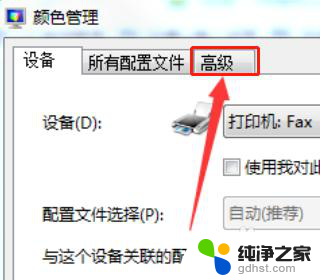
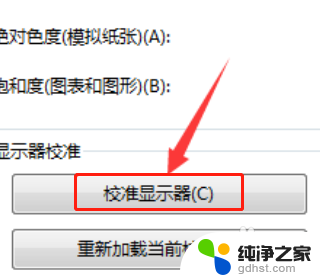
4.
然后再次找到“高级”这个选项卡,在选项卡的左下角找到“校准显示器”选项并点击打开。
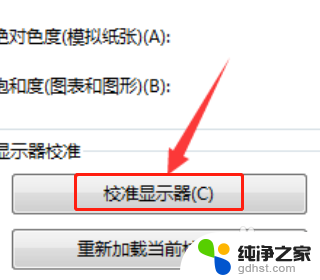
5.
在选项卡中点击“下一步”选项就会跳到下一个需要调节的项目,选择适合的数据然后点击“下一步”选项。最后选择“当前校准”选项点击“完成”选项即可。
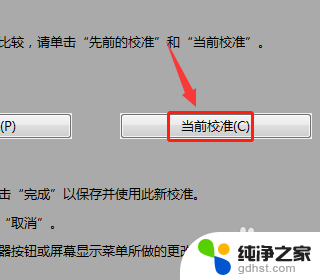
以上就是如何将电脑颜色调整回正常的全部内容,如果遇到这种情况,你可以根据小编提供的操作进行解决,非常简单快速,一步到位。
- 上一篇: 腾讯会议在手机上如何共享屏幕
- 下一篇: wps怎么制作led字体
电脑颜色怎么调回正常相关教程
-
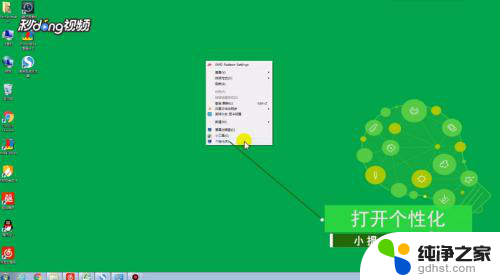 电脑怎么把颜色调回正常颜色
电脑怎么把颜色调回正常颜色2024-03-25
-
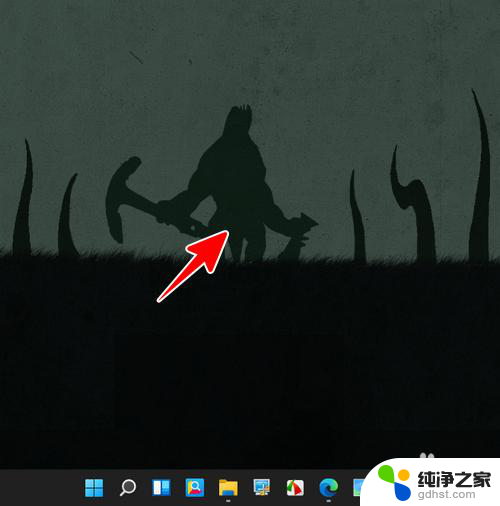 电脑屏幕颜色太浅怎么调
电脑屏幕颜色太浅怎么调2024-03-03
-
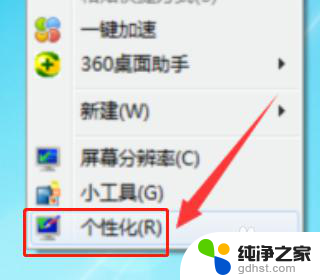 电脑屏幕变颜色了怎么调
电脑屏幕变颜色了怎么调2024-03-25
-
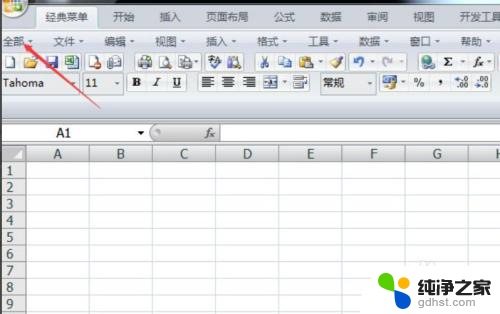 excel表背景颜色怎么调
excel表背景颜色怎么调2024-04-15
电脑教程推荐
- 1 电容麦连接声卡没声音
- 2 word文档中的回车键箭头怎么消除
- 3 如何让电脑玩游戏不卡
- 4 excel筛选不能用怎么办
- 5 文件怎么批量修改后缀
- 6 复印机怎么扫描到电脑上
- 7 微信视频怎么没有声音了
- 8 插入u盘在电脑上怎么打开
- 9 文档怎么解除只读模式
- 10 微信登录不了是什么原因